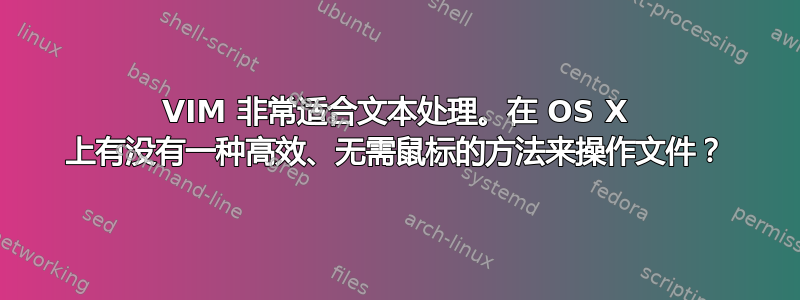
我在 OS X 上浏览文件时遇到了麻烦。即创建文件、复制、移动等等。我目前正在使用 Finder,但用鼠标点击的操作效率不高。访问深层文件夹需要花费相当多的时间,而且您必须知道它的完整路径。
当我尝试使用命令行时,情况就更糟了。要进入一个文件夹,至少需要使用“cd”命令输入其完整路径;而且,当您进入该文件夹时,您无法完全控制它。例如,如何将 3 个特定文件移动到另一个文件夹?一些文本编辑器提供“模糊搜索”功能,允许以非常快速的方式跳转文件。
在 OS X 上浏览文件的快速、有效方法是什么?
答案1
Quicksilver 确实是在 Mac 上搜索、打开、移动、复制、与内容交互的最佳方式。我已经用了很多年,对它深信不疑。
在我看来,Finder 的列视图真的很棒。它使浏览文件夹变得非常容易,因为你永远不会失去上下文。我希望它能被引入到一些 Linux 资源管理器中。
无论如何,在“列视图”中的 Finder 窗口中有很多方法可以使用键盘:
- Right进入文件夹
- Left退出文件夹
- Cmd+Up转到父文件夹
- 键入几个字母即可跳转到某个元素
- Alt+Up跳转到第一个元素
- Alt+Down跳转到最后一个元素
- Alt++从当前元素Shift选择Up到第一个
- Alt++从当前元素选择到最后一个Shift元素Down
- Enter重命名单个元素
- ETC。
Cmd++Shift也G非常有用,并且提供制表符补全功能。
文件和文件夹缺少“剪切”功能,并且无法不使用鼠标进行非连续选择,这一直困扰着我。再次,Quicksilver 将为您提供帮助……
在命令行方面,这两个程序可能会引起你的兴趣:


